Создайте надежный пароль с помощью встроенной утилиты Mac OS X Lion

Возможно, вы слышали о недавних нарушениях безопасности в LinkedIn и last.fm. Не говоря уже о тысячах сайтов, которые были взломаны до сих пор. Нет ничего неуязвимого для взлома. И когда что-то подобное происходит, пароли просочились.
Выбор хорошего пароля имеет важное значение. Хороший генератор паролей может дать вам лучшее сочетание буквенно-цифровых и символических символов, составив надежный пароль. Существует множество генераторов паролей, но мало кто знает, что они встроены прямо в Mac OS X Lion. Читайте дальше, чтобы увидеть, как вы можете создать надежный пароль без каких-либо сторонних приложений.
Для этого откройте Системные настройки. Нажмите «Пользователи и группы».

Теперь нажмите на имя вашей учетной записи и нажмите «Изменить пароль». Возможно, вам также придется нажать на замок в левом нижнем углу и ввести свой пароль, прежде чем вы сможете внести какие-либо изменения.
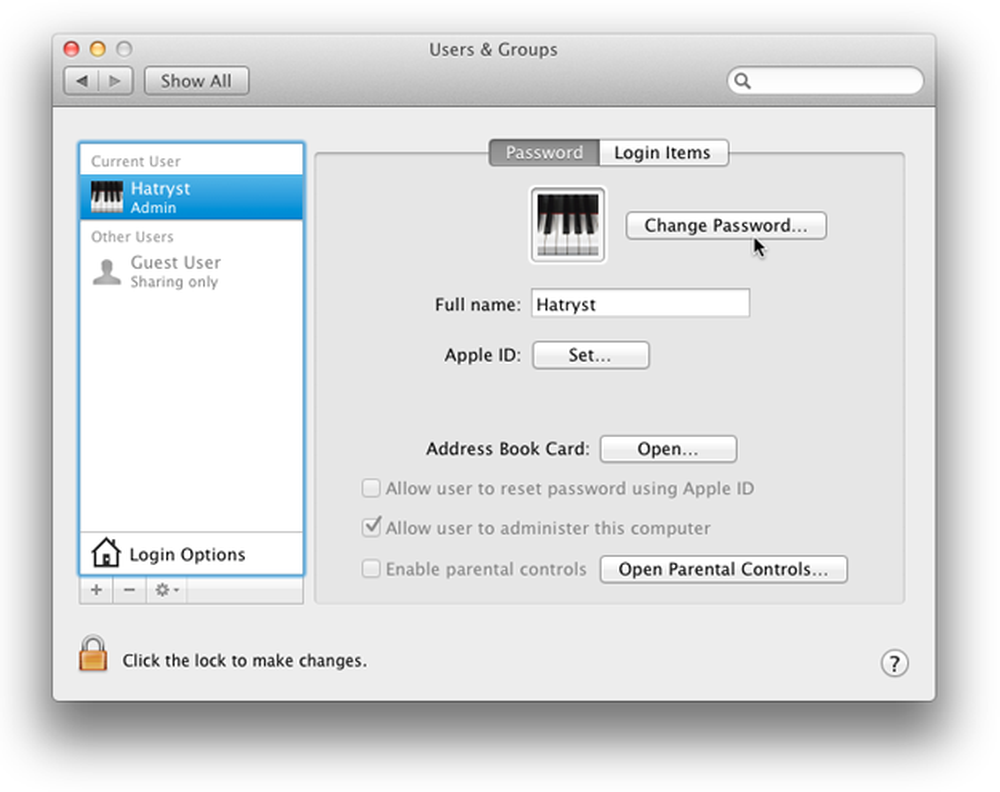
Если вы хотите изменить уже существующий пароль, введите свой текущий пароль в поле «Старый пароль». Если пароль отсутствует (или если вы не хотите менять свой пароль и просто хотите посмотреть, как работает генератор паролей, оставьте это поле пустым). Далее посмотрите на кнопку перед полем «Новый пароль» (она выглядит как ключ).

Нажмите эту кнопку, и появится Password Assistant.

Здесь начинается самое интересное. Эта утилита может генерировать пароль, основываясь на некоторых вариантах. Например, вы можете попросить его создать пароль, который будет запоминающимся, буквенно-цифровым, или только числовым, полностью случайным или даже паролем, совместимым с FIPS-181..

Сначала выберите, насколько надежным должен быть пароль, а затем выберите один из множества паролей, которые будут генерироваться. Хотя цель помощника по созданию паролей состоит в том, чтобы сгенерировать пароль для самого компьютера, вы также можете использовать эту утилиту для создания пароля для любой из ваших учетных записей в Интернете. Нажмите раскрывающееся меню «Тип», чтобы выбрать тип пароля, который вы хотите сгенерировать. Давайте попробуем сгенерировать буквенно-цифровой пароль (т. Е. Содержащий буквы и цифры). Используйте ползунок «Длина» в нижней части, чтобы настроить пароль.

Надежность пароля обозначается «Качеством», которое становится красным, если пароль слабый, и зеленым, если оно надежное (также зависит от длины пароля).

Теперь вы можете увидеть, соответствует ли сгенерированный пароль вашим потребностям, или вы можете щелкнуть раскрывающееся меню «Предложение», чтобы увидеть еще несколько вариантов паролей в зависимости от заданных вами настроек. Те же настройки применяются ко всем типам паролей, которые может генерировать эта утилита (запоминающийся, буквенно-цифровой, цифровой и т. Д.).

Хотя качество пароля зависит от того, как далеко вы перетаскиваете ползунок, оно не является практическим правилом. Например, если вы генерируете пароль только на основе цифр, независимо от того, насколько далеко вы перетащите ползунок, индикатор не покажет, что пароль достаточно надежный. Это потому, что вы ограничиваете содержание пароля только цифрами, а цифровой пароль легко взломать. Вы должны думать как хакер или плохой парень. Подумайте, какой тип пароля будет легче взломать, а какой будет сложным.
Некоторые люди не предпочтут использовать автоматически сгенерированный пароль (потому что такие пароли немного сложно запомнить). Нет проблем. Вы можете создать свой собственный пароль и посмотреть, насколько он силен. Просто выберите «Ручной» из выпадающего меню и введите пароль, который вы хотите. Индикатор силы покажет вам, насколько сильный или слабый пароль. Если пароль - это слово (любое слово, которое приходит вам в голову), раздел «Советы» предупредит вас о том, что введенный вами пароль находится «в словаре», и качество пароля будет очень плохой (то есть низкая прочность).

Даже если ты пытаешься быть l33t и введите слово «L1k3 tH15», оно будет распознано по словарю (что означает, что оно также может быть взломано).

Не идите на компромисс со своим паролем, это ключ к вашей личности в Интернете. Почему это важно, спросите вы. Как уже упоминалось ранее, вы должны думать, как взломщик паролей. Ваш пароль не должен быть взломан. Хакеры используют специальные программы, которые используют списки слов (словарь) для идентификации слов или фраз в пароле и облегчают взлом пароля. Поэтому не используйте пароль со словами, которые можно определить по словарю. Просто смешайте слова, не разделяйте их, используя дефис или любой другой символ, и он станет надежным паролем. Вы даже можете создать надежные пароли, как этот.

Да, это моя любимая песня, кстати!
Короче говоря, использовать более слабый пароль не рекомендуется. Хотя вы можете создать надежный пароль и быть довольным, но это тоже не полезно. Вы, наверное, задаетесь вопросом, почему это так?
Это потому, что вы можете создать надежный пароль с помощью генератора паролей, но вам также придется запомнить этот пароль!

Мораль этой истории заключается в том, чтобы использовать запоминающийся, но надежный пароль среднего размера. Играйте с помощником по паролям, и вы сможете найти тот, который соответствует вашим потребностям.
Итак, теперь давайте посмотрим, у кого самый надежный пароль. Поделитесь своими паролями в комментариях (нет, шучу!). Расскажите нам несколько советов и идей для создания надежного пароля (будь то использование приложения для автоматического создания пароля или создание собственного пароля вручную). Off в раздел комментариев.




